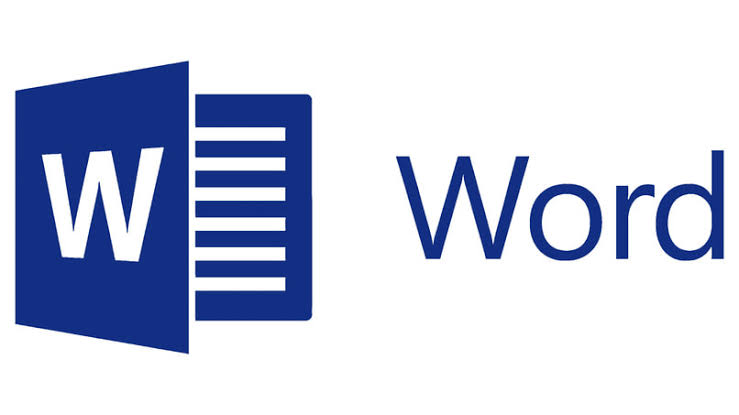يستخدم برنامج Microsoft Word اللون الأبيض كلون الصفحة بشكل افتراضي لجميع المستندات ، لكنه لحسن الحظ يمكن استخدام أي لون كلون خلفية لصفحات البرنامج.
كما يمكن أيضا إعطاء الأمر لبرنامج Word بطباعة لون الخلفية بطريقة بسيطة وخطوات قليلة، لذلك سنوضح لك كيفية تغيير لون الصفحة مع طباعتها، وفقا لما ذكره موقع Howtogeek التقني.
كيفية تغيير لون الصفحة على Word:
١- افتح المستند الذي تريده في Word، و في أعلى نافذة Word انقر فوق علامة التبويب "تصميم" Design.
٢- بعد الضغط على علامة التبويب "تصميم" Design ، سيظهر قسم "خلفية الصفحة" Page background ، اختر "لون الصفحة" Page Color.
٣- ستظهر ألوان مختلفة يمكنك استخدامها لصفحتك، مرر المؤشر فوق اللون لمشاهدته على صفحتك، ثم انقر فوق اللون الذي تريده.
كيفية طباعة الصفحة التي قمت بتلوينها:
١- في أعلى يمين الشاشة، انقر على "ملف" File
٢- سيظهر شريط جانبي ، حدد المزيد More > الخيارات options.
٣- سيتم فتح نافذة "خيارات Word" Word options. ومن الشريط الجانبي، انقر فوق "عرض" Display.
٤- في الجزء الأيمن ، في قسم "خيارات الطباعة" Printing options، قم بتمكين خيار "طباعة ألوان الخلفية والصور" Print Background Colors and Images. ثم انقر فوق "موافق" Ok.
عند إتمام الخطوات بنجاح سيقوم Word بعد ذلك بطباعة الصفحة الملونة.